Fontes de dados
As fontes de dados permitem que você configure conexões para obter o informações necessárias para criar relatórios ou painéis.
As fontes de dados podem ser configuradas com o provedor SQL Server ou Oracle.
Configurando fontes de dados do SQL Server
1. Depois de fazer login no console AQM, no Configurações gerais No menu principal, selecione o ícone Fontes de dados.
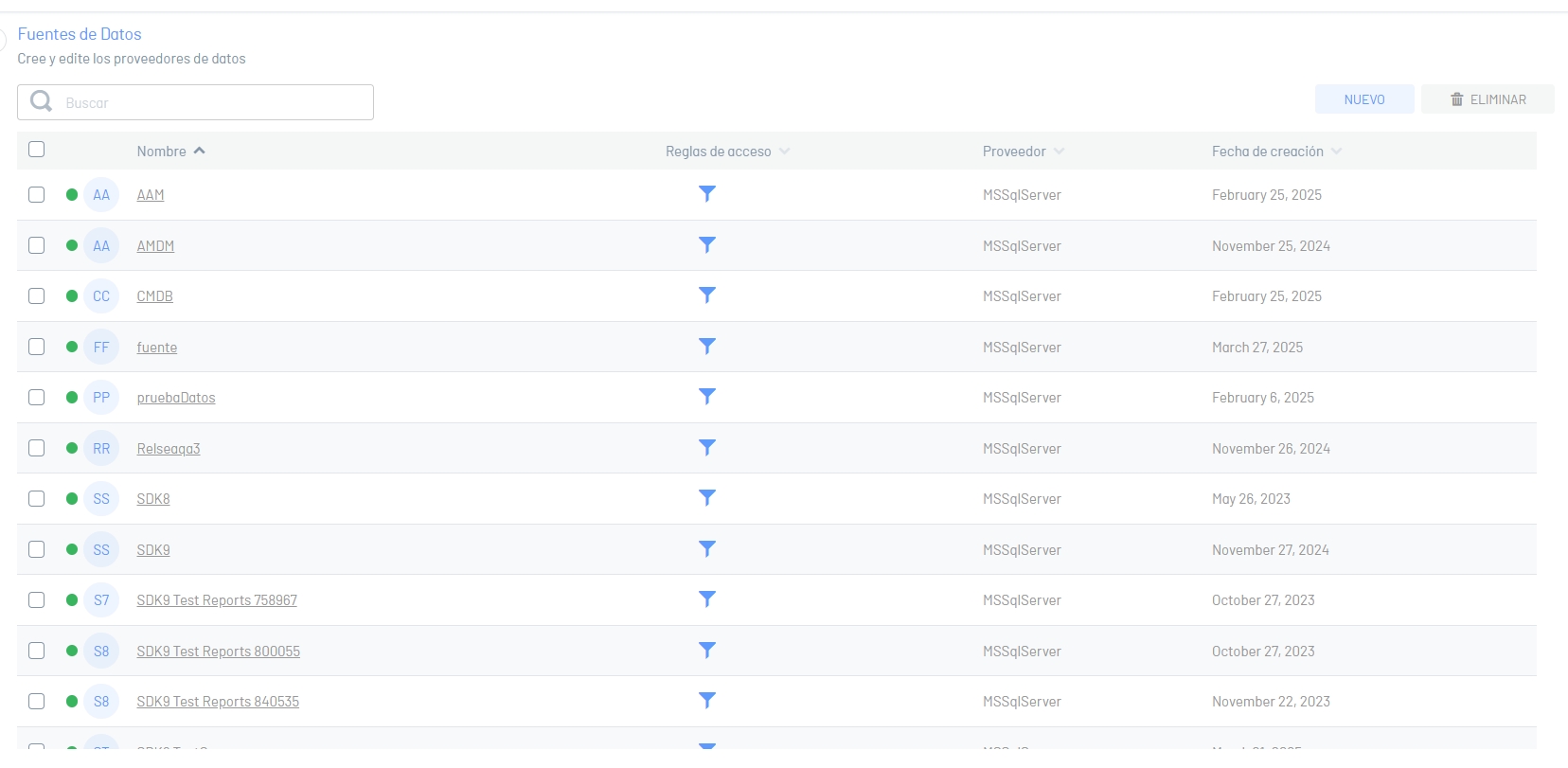
2. Na visualização de informações, a lista de fontes de dados é exibida. Selecione o ícone Novo E na visualização de detalhes você pode configurar as informações da fonte de dados, inserir os dados solicitados. Teste a conexão clicando no botão ![]() antes de Salvar as informações.
antes de Salvar as informações.
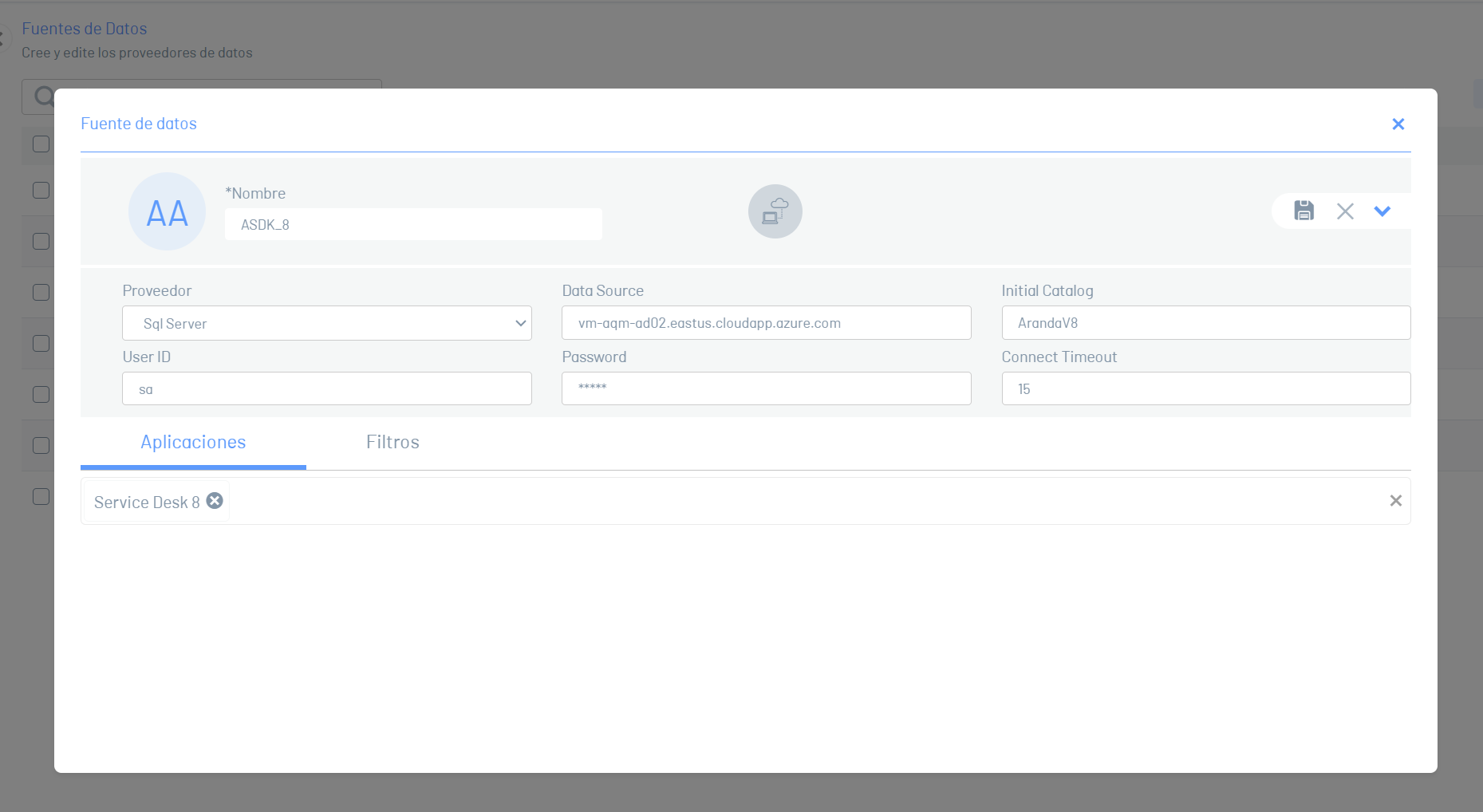
⚐ Nota
- Para essa configuração, selecione o provedor do SQL Server.
- O valor padrão do campo fornecedor é o SQL Server.
- Os parâmetros solicitados mudam para cada tipo de provedor (Microsoft SQLServer ou Oracle).
| Campos | Descrição |
|---|---|
| Nome | Insira um nome para a fonte de dados. |
| Fornecedor | Esse é o tipo de provedor SQL Server ou Oracle (para essa configuração, selecione a opção SQL Server). |
| Fonte de dados | Insira o nome do servidor de banco de dados do SQL Server. |
| Catálogo inicial | Insira o nome do banco de dados do SQL Server. |
| Identificação de usuário | Insira o usuário com o qual você se conecta ao servidor de banco de dados do SQL Server. |
| Senha | Defina a senha com a qual você se conecta ao servidor de banco de dados do SQL Server. |
| Tempo limite de conexão | Defina o tempo máximo em segundos para o AQM aguardar a conexão. |
3. Quando terminar de configurar a fonte de dados, clique no ícone Salvar ![]() na Visualização de Detalhes do Console de Configuração AQM, para confirmar as alterações feitas.
na Visualização de Detalhes do Console de Configuração AQM, para confirmar as alterações feitas.
Configurando Origens de Dados Oracle
1. Depois de fazer login no console AQM, no Configurações gerais No menu principal, selecione o ícone Fontes de dados.
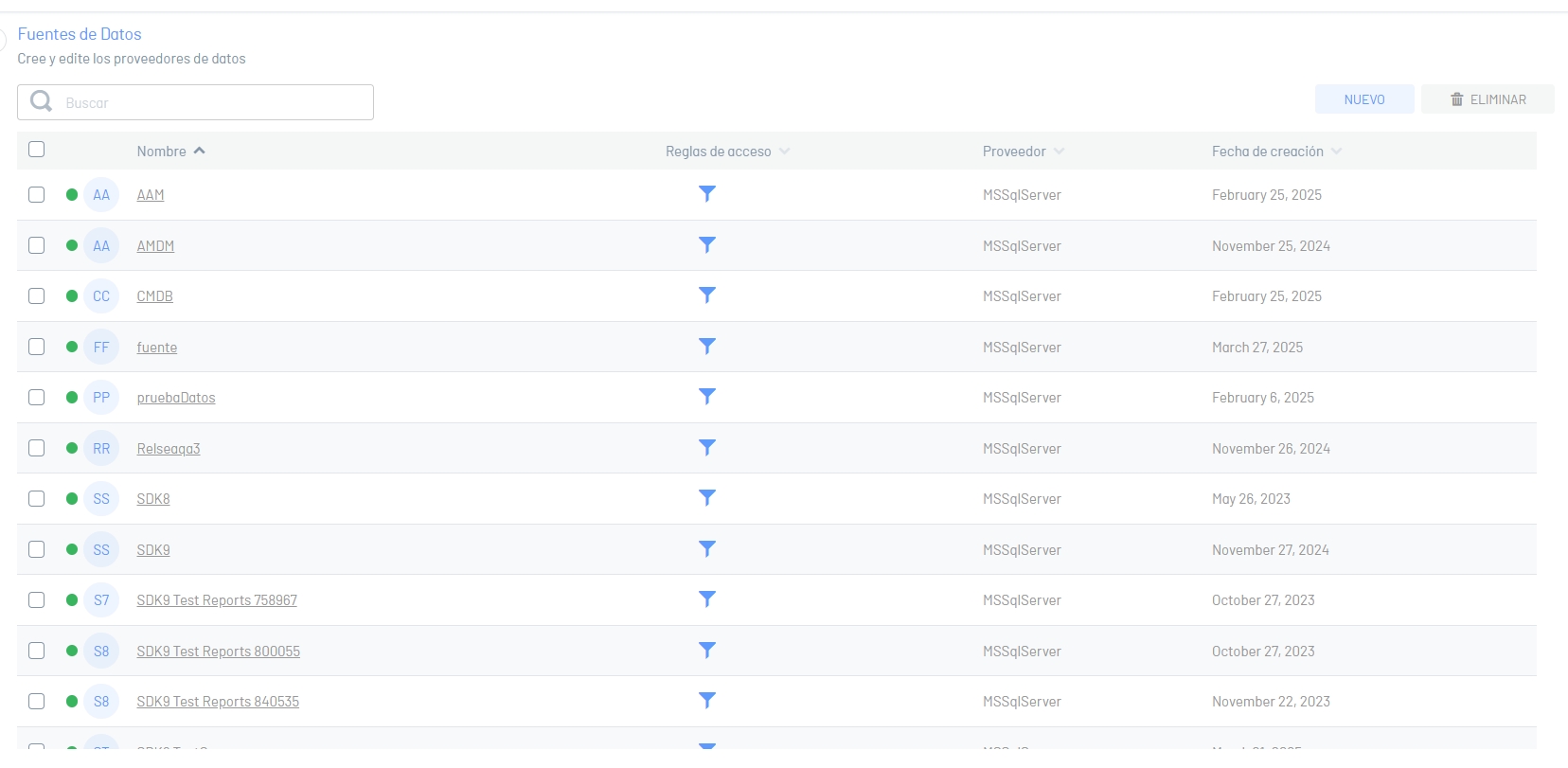
2. Na visualização de informações, a lista de fontes de dados é exibida. Selecione o ícone Novo E na visualização de detalhes você pode configurar as informações da fonte de dados, inserir os dados solicitados. Teste a conexão clicando no botão ![]() antes de Salvar as informações.
antes de Salvar as informações.
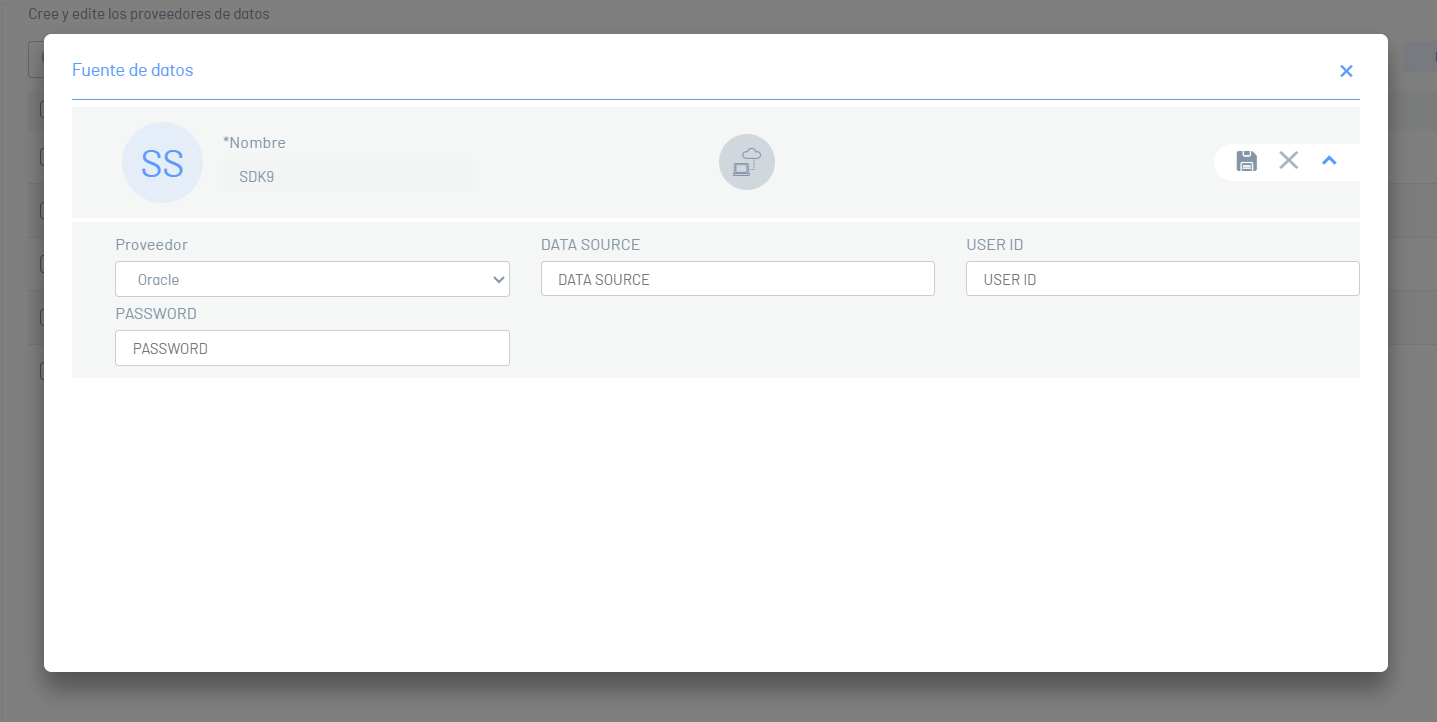
⚐ Nota
- Para essa configuração, selecione o provedor Oracle.
- Os parâmetros solicitados mudam para cada tipo de provedor (Microsoft SQLServer ou Oracle).
| Campos | Descrição |
|---|---|
| Nome | Insira um nome para a fonte de dados. |
| Fornecedor | Esse é o tipo de provedor SQL Server ou Oracle (para essa configuração, a opção Oracle é selecionada). |
| Fonte de dados | Insira o Nome TNS da Oracle. |
| Identificação de usuário | Insira o usuário com o qual você se conecta ao servidor de banco de dados Oracle. |
| Senha | Defina a senha com a qual você se conecta ao servidor de banco de dados Oracle. |
3. Quando terminar de configurar a fonte de dados, clique no ícone Salvar ![]() na Visualização de Detalhes do Console de Configuração AQM, para confirmar as alterações feitas.
na Visualização de Detalhes do Console de Configuração AQM, para confirmar as alterações feitas.
⚐ Limitações
- As fontes de dados permitidas para o sistema de relatórios no produto serão Servidor SQL e Oráculo. Fontes de dados de texto simples e arquivos csv não são permitidas, mesmo que apareçam ao editar relatórios.
- Para conectar-se a bancos de dados Oracle, copie o arquivo tnsnames.ora para o caminho do aplicativo Web AQM.
Regras de acesso
As fontes de dados permitem criar regras de acesso que filtram as informações exibidas em relatórios e painéis.
Esses filtros podem ser aplicados a vários usuários e grupos; Quando os filtros tiverem uma regra de acesso relacionada a eles, eles poderão exibir apenas as informações filtradas no Regras de acesso.
⚐ Considerações e limitações
- Uma regra de acesso, quando parte de uma fonte de dados, filtrará as informações de todos os relatórios associados a essa fonte de dados, juntamente com seus usuários e grupos relacionados.
- No momento a funcionalidade só será útil para consultas feitas em Construtor de consultas e não para consultas personalizadas.
- Um usuário só pode ter uma regra de acesso.
- Um usuário com uma regra de acesso não poderá criar consultas personalizadas em designers, ele só poderá fazer consultas em Construtor de consultas.
Configurando regras de acesso
⚐ Requisitos
- Deve existir pelo menos uma fonte de dados para configurar regras de acesso.
1. Navegue até a seção Configurações da fonte de dados.
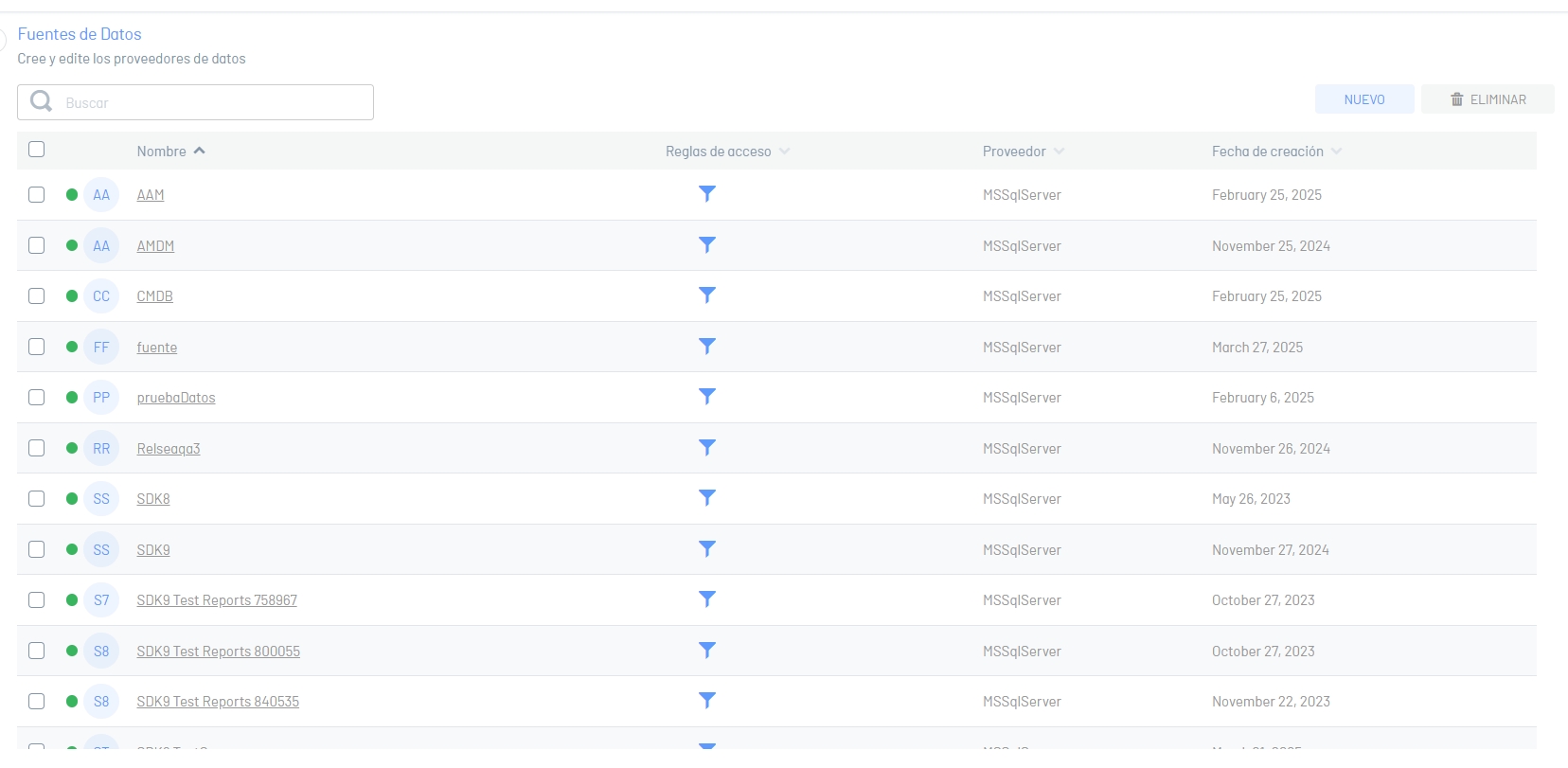
2. Clique no botão filtro ![]() ao lado da fonte de dados para abrir o menu Regras de acesso.
ao lado da fonte de dados para abrir o menu Regras de acesso.
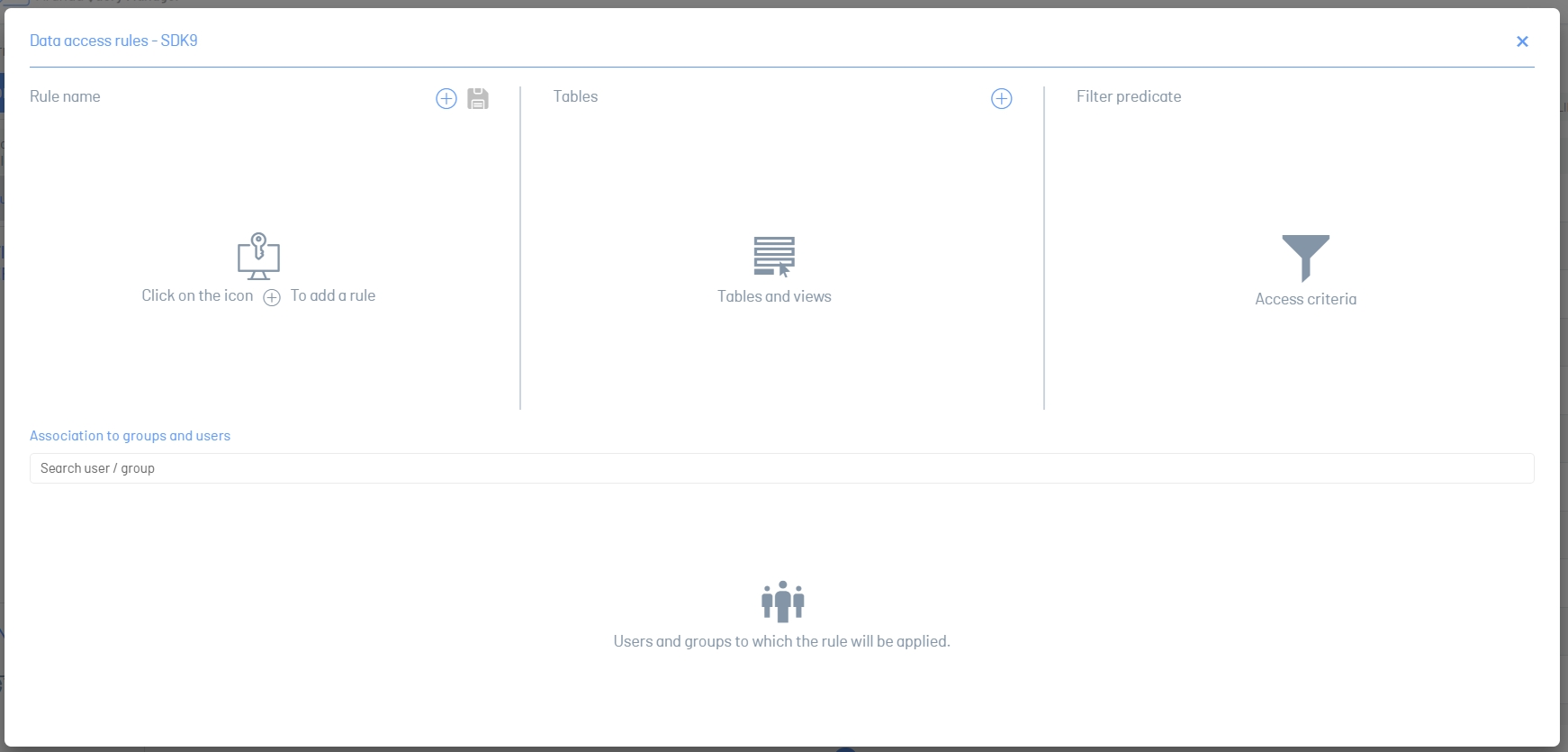
3. Na seção Nome da Regra, clique no ícone adicionar e, opcionalmente, você pode adicionar o nome da regra.
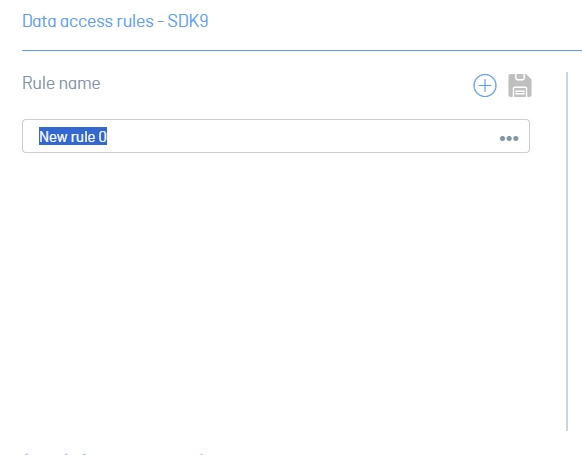
4. Na seção Tabelas, clique no botão adicionar; Um seletor é adicionado abaixo.
5. Expanda a lista e selecione uma tabela para adicionar o filtro.

6. Na seção Predicado de filtro, clique no botão reticências para abrir o editor de filtros.
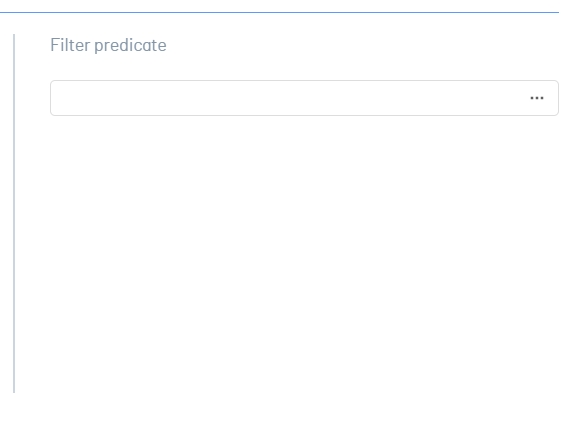
7. No editor de filtros, defina as condições e use os operadores lógicos necessários para criar o filtro. Você poderá ver uma breve descrição dos operadores que pode usar.
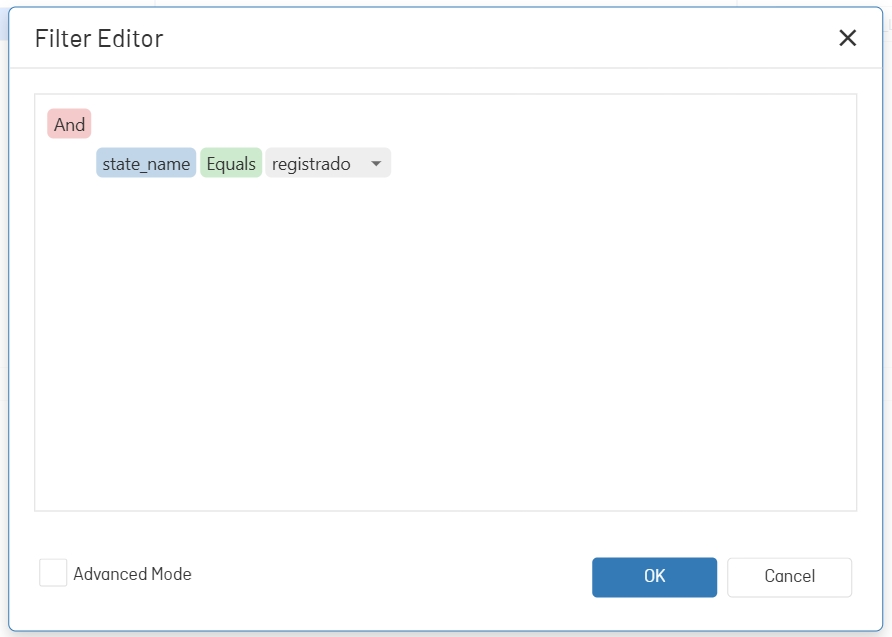
|Operadores lógicos|Descrição| |Igual|Filtra as informações quando elas correspondem ao valor fornecido| |Não é a mesma coisa|Filtra as informações quando elas não correspondem ao valor fornecido| |É maior que|Filtra as informações quando elas são maiores que o valor fornecido| |É maior ou igual a|Filtra as informações quando elas são maiores ou iguais ao valor fornecido| |É menos do que|Filtra as informações quando elas são menores que o valor fornecido| |É menor ou igual a|Filtra as informações quando elas são menores ou iguais ao valor fornecido| |É entre|Filtra as informações quando elas estão entre os intervalos de 2 valores dados| |Não entre|Filtra as informações quando elas não estão entre os intervalos de 2 valores dados| |É nulo e sem efeito|Filtra informações quando o valor é nulo ou inexistente| |Não nulo|Filtra informações quando o valor não é nulo ou inexistente| |É qualquer um dos| Filtra as informações quando elas correspondem a um ou mais valores fornecidos.| |Não é nenhum dos| Filtra as informações quando elas não correspondem a um ou mais valores fornecidos.|
8. Clique OKEY para salvar suas alterações.
9. Na seção de associação de grupos e usuários, clique no localizador para digitar e selecionar os grupos e usuários aos quais você precisa aplicar a regra de acesso.

10. Clique no botão Salvar ![]() na seção Nome da regra para salvar suas alterações.
na seção Nome da regra para salvar suas alterações.
⚐ Nota
- Se você fizer alterações em regras de acesso diferentes, elas deverão ser salvas individualmente.


